Conectar a internet Samsung 65” S95D OLED 4K Smart TV (2024) and B750D B-Series Soundbar with Subwoofer

Cómo conectar a internet Samsung 65” S95D OLED 4K Smart TV (2024) and B750D B-Series Soundbar with Subwoofer
Configurar Wi-fi en Samsung 65” S95D OLED 4K Smart TV (2024) and B750D B-Series Soundbar with Subwoofer
Si acabas de comprar un televisor Samsung 65” S95D OLED 4K Smart TV (2024) and B750D B-Series Soundbar with Subwoofer nuevo o de segunda mano o hace tiempo que lo compraste y no recuerdas cómo se configura la conexión a internet mediante Wi-Fi te indicamos cómo configurar la red paso a paso y con imágenes.
Tener acceso a internet en tu televisor Samsung 65” S95D OLED 4K Smart TV (2024) and B750D B-Series Soundbar with Subwoofer es muy interesante hoy en día, podrás tener actualizado su sistema operativo Tizen, descargar aplicaciones para ver series, películas, vídeos de redes sociales, televisión por IP, ver tus fotos y rebobinar programas de televisión que se emiten en directo para no perderte nada.
Por supuesto necesitarás la contraseña de la red Wi-Fi a la que quieres conectar el televisor y el mando a distancia del televisor.
El Samsung 65” S95D OLED 4K Smart TV (2024) and B750D B-Series Soundbar with Subwoofer dispone de las siguientes conexiones inalámbricas:
Wifi: Si.
Estándares de Wi-Fi: Wi-Fi 5 (802.11ac).
Bluetooth: Si.
Soporte Apple AirPlay 2: Si.
Tiempo estimado: 15 minutos.
Tabla de contenidos:
- A través de los ajustes
- Conectar televisor Samsung 65” S95D OLED 4K Smart TV (2024) and B750D B-Series Soundbar with Subwoofer a internet mediante cable
- Preguntas y respuestas de los usuarios
Necesitarás:
- Mando a distancia
Si no tienes un mando a distancia puedes comprar uno desde este enlace en Amazon. *
- Conexión a internet
- Contraseña de red Wi-Fi
Modelos a partir de 2018:
1- Primer paso:
Usando el mando a distancia de tu Samsung S95D F-65S95DB750D Televisor 165,1 cm (65") 4K Ultra HD Smart TV Wifi Negro, Titanio abre el menú de inicio del Smart TV pulsando el botón "Menú" o "Home" se trata del botón con la imagen de una casa.

2- Segundo paso:
Usando los botones de dirección del control remoto navega por el menú de inicio del 65” S95D OLED 4K Smart TV (2024) and B750D B-Series Soundbar with Subwoofer hasta encontrar el apartado llamado "Configuración", se trata de la opción con el icono de un engranaje o rueda dentada.
Pulsa el botón central del mando a distancia para abrir la configuración del televisor.

3- Tercer paso:
Usando los botones de dirección del control remoto navega por el menú de ajustes del Samsung 65” S95D OLED 4K Smart TV (2024) and B750D B-Series Soundbar with Subwoofer hasta encontrar el apartado llamado "General", se trata de la opción con el icono de una llave inglesa.
Pulsa el botón central del mando a distancia para abrir los ajustes generales.
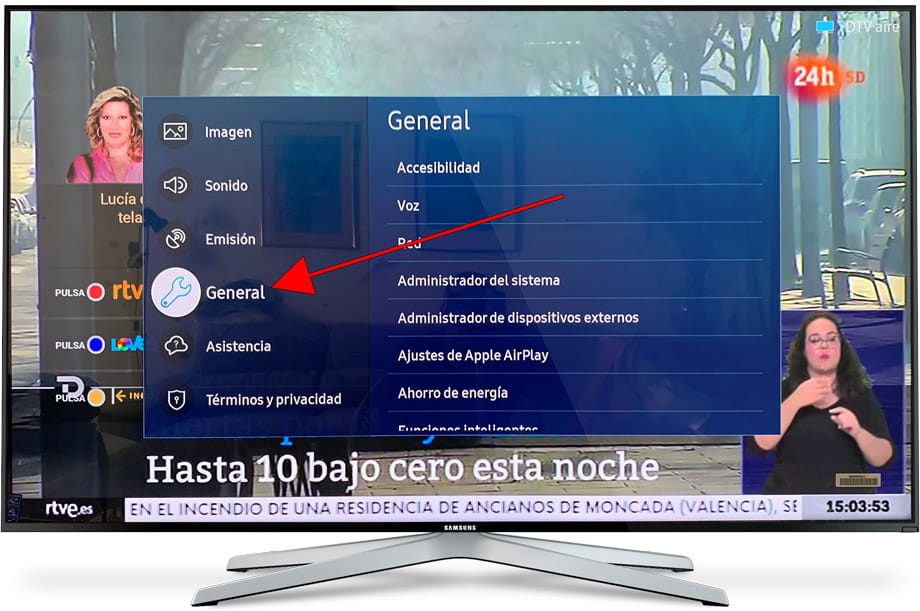
4- Cuarto paso:
El primero de los ajustes que nos aparecerá en el menú general del Samsung 65” S95D OLED 4K Smart TV (2024) and B750D B-Series Soundbar with Subwoofer es "Red" selecciónalo y pulsa el botón de entrar (el botón situado en el centro de la rueda de dirección).
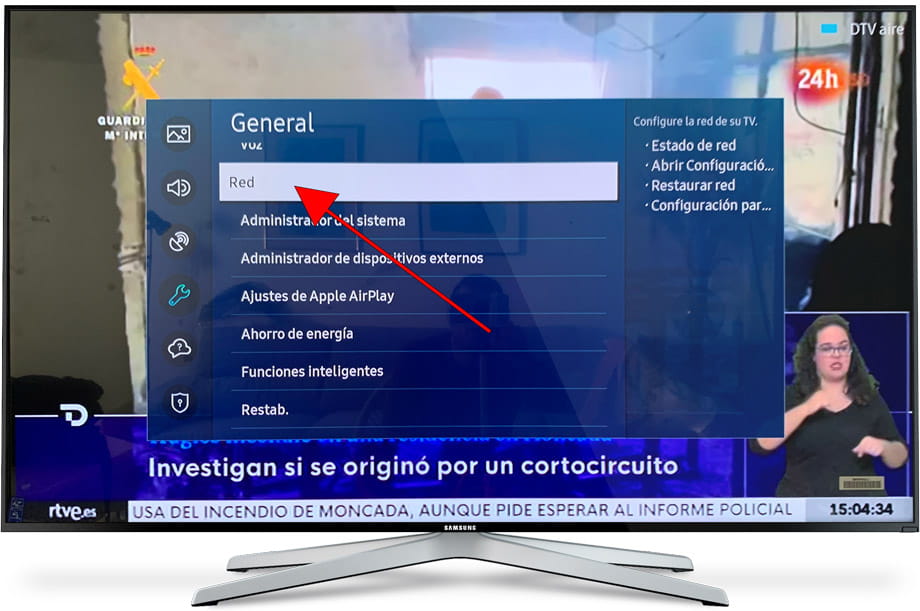
5- Quinto paso:
Una vez dentro de los ajustes de red tu televisor 65” S95D OLED 4K Smart TV (2024) and B750D B-Series Soundbar with Subwoofer usa los botones de dirección del mando a distancia para navegar hasta el apartado "Abrir configuración de red", pulsamos el botón central del control remoto para entrar.
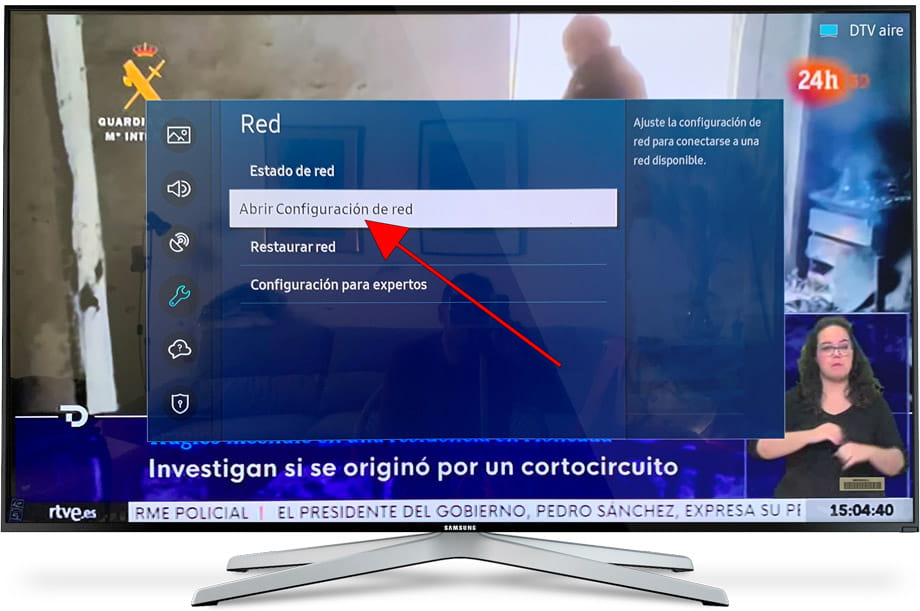
6- Sexto paso:
En este punto podemos elegir que tipo de conexión a internet queremos configurar, inalámbrica o por cable.
En este caso elegimos "Inalámbrica", ya que vamos a conectar el Samsung 65” S95D OLED 4K Smart TV (2024) and B750D B-Series Soundbar with Subwoofer a internet mediante Wi-Fi.
En caso de tener una conexión mediante cable RJ45 al router elegimos cable, esta sería la opción que nos daría la mejor conexión a internet en cuanto a velocidad de descarga y estabilidad de la conexión, pero es la menos habitual, ya que requiere cableada la habitación.
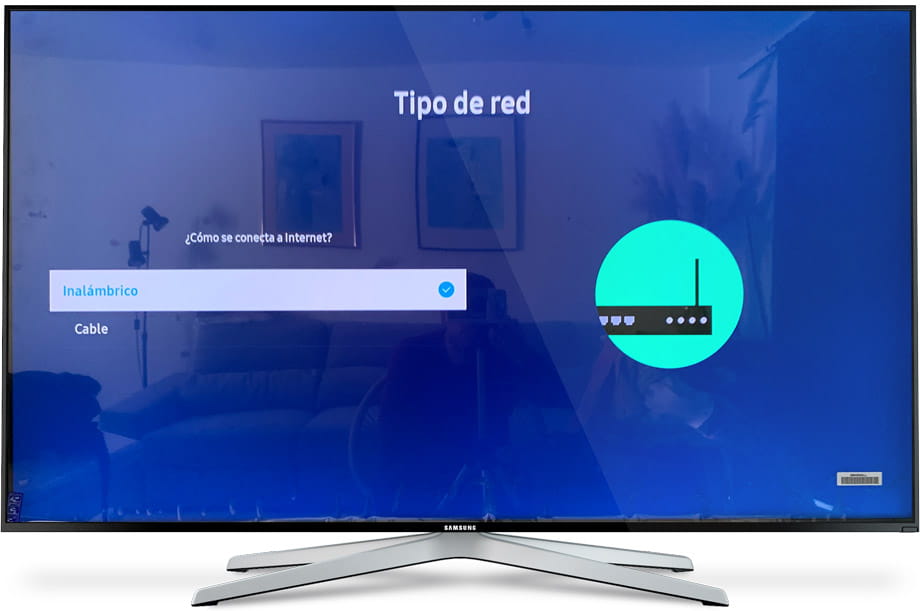
7- Séptimo paso:
Nos aparecerá el listado de conexiones inalámbricas cercanas que detecta el Samsung 65” S95D OLED 4K Smart TV (2024) and B750D B-Series Soundbar with Subwoofer, seleccionamos nuestra red Wi-Fi y pulsamos el botón de "OK" o central del mando a distancia.

8- Octavo paso:
Introducimos la contraseña de la red Wi-Fi a la que queremos conectarnos usando el teclado que aparecerá en pantalla, usamos los botones de dirección del mando a distancia para navegar a través del teclado y pulsamos el botón central del control remoto para confirmar cada carácter.
Para introducir letras en mayúsculas pulsamos el botón de la flecha hacia arriba que aparece en la parte superior izquierda del teclado en pantalla.
Una vez finalizado pulsamos sobre "Hecho" en la parte central derecha de la pantalla del Samsung 65” S95D OLED 4K Smart TV (2024) and B750D B-Series Soundbar with Subwoofer.
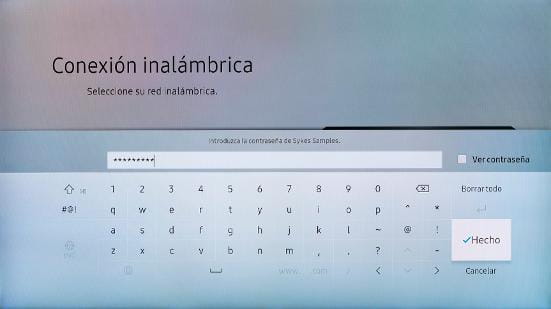
9- Noveno paso:
Si la contraseña introducida es correcta nos aparecerá un mensaje de confirmación en la pantalla, pulsamos "Aceptar" para finalizar el proceso de configuración de la red Wi-Fi y podremos comenzar a usar internet en nuestra Smart TV Samsung 65” S95D OLED 4K Smart TV (2024) and B750D B-Series Soundbar with Subwoofer.











